Webex-sovellus | Käytä valkotaulua pienryhmätyöskentelyssä
 Onko sinulla palautetta?
Onko sinulla palautetta?Jos kokouksesi järjestetään Webex Suite -kokousalustallamme, voit liittyä pienryhmäistuntoon, luoda tai jakaa olemassa olevan valkotaulun, aloittaa toisessa kokouksessa luomasi, aiemmin nykyisessä kokouksessa sulkemasi tai Webex Whiteboards-alustalla valmistellun valkotaulun.
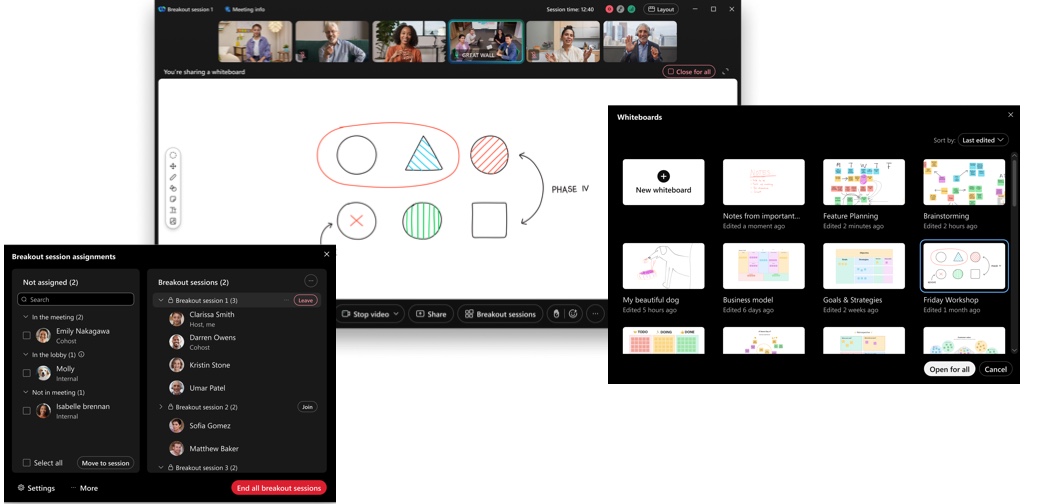
Kun kirjaudut Webex Whiteboardsiin, voit nähdä kaikki valkotaulusi ja luoda siellä uusia tai jakaa olemassa olevan. Avaa valkotaulu napsauttamalla mitä tahansa kohtaa siinä.
Valkotaulun luominen:
| 1 |
Liity pienryhmätyöskentelyyn sen alkaessa napsauttamalla näkyviin tulevassa viestissä [ Liity nyt tai liity olemassa olevaan pienryhmätyöskentelyyn siirtymällä Osallistujat -paneeliin ja napsauttamalla Liity. |
| 2 |
Klikkaa . Valintaikkunassa voit valita joko Uusi valkotaulu tai olemassa olevan. |
| 3 |
Napsauta Uusi valkotaulu tai valitse valkotaulu ja napsauta sitten Avaa kaikille. Jos et ole varma, minkä valkotaulun avaat, esikatsele sitä. Vie hiiri valkotaulun päälle ja napsauta . |
| 4 |
Käytä seuraavia valkotaulutyökaluja:
|
| 5 |
Käytä seuraavia valkotaulun säätimiä:
Valkotaulun oikeassa alakulmassa olevassa minikartassa:
Voit myös zoomata valkotaulun aluetta sisään ja ulos käyttämällä pikanäppäimiä:
|
| 6 |
Kun olet lopettanut valkotaulun käytön, valitse . |
Jos isäntä on valinnut, että liityt pienryhmäistuntoon automaattisesti, näet seuraavan viestin, kun pienryhmäistunto alkaa. Liityt automaattisesti istuntoon.

Muussa tapauksessa saat ilmoituksen, kun pienryhmäistunto alkaa. Voit liittyä sinulle määrättyyn pienryhmätyöskentelyyn manuaalisesti nyt tai myöhemmin.
| 1 |
Liity pienryhmäistuntoon manuaalisesti sen alkaessa napauttamalla Liity nyt.  |
| 2 |
Liity pienryhmäistuntoon myöhemmin napauttamalla Liity myöhemmin. Kun olet valmis liittymään, napauta -ryhmään.  Liityt pienryhmäistuntoon ja äänesi vaihtuu pääkokouksesta pienryhmäistuntoon. Katso Pienryhmäkeskusteluihin osallistumisen parhaat käytännöt.
 |
| 3 |
Kokouksen aikana siirry kohtaan Lisää vaihtoehtoja |
| 4 |
Napauta Jos et ole varma, minkä valkotaulun avaat, esikatsele sitä. Napauta . |
| 5 |
Käytä seuraavia valkotaulutyökaluja:
|
| 6 |
Napsauta oikeassa yläkulmassa Lisää toimintoja
|
| 7 |
Napauta Sulje kaikilta lopettaaksesi valkotaulun jakamisen. |



 — Pidä hiiren painiketta painettuna ja vedä sitä liikkuaksesi valkotaulun kanvaasialueella.
— Pidä hiiren painiketta painettuna ja vedä sitä liikkuaksesi valkotaulun kanvaasialueella. — Pidä hiiren painiketta painettuna ja vedä piirtääksesi viivan kynällä.
— Pidä hiiren painiketta painettuna ja vedä piirtääksesi viivan kynällä.  — Kun valitset kynän, napsauta taikakynää, niin kynätyökalulla lisäämäsi viivat tai muodot tasoittuvat ja suortuvat automaattisesti.
— Kun valitset kynän, napsauta taikakynää, niin kynätyökalulla lisäämäsi viivat tai muodot tasoittuvat ja suortuvat automaattisesti. — Pidä hiiren painiketta painettuna ja vedä poistaaksesi minkä tahansa merkinnän valkotaululta.
— Pidä hiiren painiketta painettuna ja vedä poistaaksesi minkä tahansa merkinnän valkotaululta. .
. — Valitse ympyrä, neliö tai vinoneliö. Kun muoto on valittu, vedä se haluamaasi alueeseen ja muuta sen kokoa. Voit myös täyttää muodon värillä. Kun napsautat muotoa hiiren kakkospainikkeella, voit valita tuo eteen, vie taakse, kopioi, liitä, kopioi ja poista.
— Valitse ympyrä, neliö tai vinoneliö. Kun muoto on valittu, vedä se haluamaasi alueeseen ja muuta sen kokoa. Voit myös täyttää muodon värillä. Kun napsautat muotoa hiiren kakkospainikkeella, voit valita tuo eteen, vie taakse, kopioi, liitä, kopioi ja poista. — Kun tämä on valittuna, napsauta aluetta, johon haluat lisätä tekstiä. Voit valita tekstin värin, muotoilun, tasauksen ja koon seuraavista vaihtoehdoista: pieni, keskikokoinen, suuri, erittäin suuri.
— Kun tämä on valittuna, napsauta aluetta, johon haluat lisätä tekstiä. Voit valita tekstin värin, muotoilun, tasauksen ja koon seuraavista vaihtoehdoista: pieni, keskikokoinen, suuri, erittäin suuri. — Kun tämä on valittuna, napsauta aluetta, johon haluat lisätä tarralappuja. Vedä muistilappu haluamaasi paikkaan ja valitse tarralapun väri. Napsauta
— Kun tämä on valittuna, napsauta aluetta, johon haluat lisätä tarralappuja. Vedä muistilappu haluamaasi paikkaan ja valitse tarralapun väri. Napsauta  — Lisää kuva paikallisesta kansiosta ja sijoita se valkotaululle.
— Lisää kuva paikallisesta kansiosta ja sijoita se valkotaululle. — Napsauta tätä, jos haluat tehdä uudelleen valkotauluun tehdyt muutokset.
— Napsauta tätä, jos haluat tehdä uudelleen valkotauluun tehdyt muutokset. — Tämä piilottaa minikarttanäkymän. Avaa minikartta napsauttamalla uudelleen.
— Tämä piilottaa minikarttanäkymän. Avaa minikartta napsauttamalla uudelleen. — Zoomaa sen alueen leveyteen, jolla osallistujat tekevät muokkauksia.
— Zoomaa sen alueen leveyteen, jolla osallistujat tekevät muokkauksia. —Tämä hallitsee koko valkotaulualueen näkymää.
—Tämä hallitsee koko valkotaulualueen näkymää.
 Valkotaulut
Valkotaulut
 ja valitse tuo eteen, lähetä taakse, kopioi, liitä, kopioi tai poista.
ja valitse tuo eteen, lähetä taakse, kopioi, liitä, kopioi tai poista.
